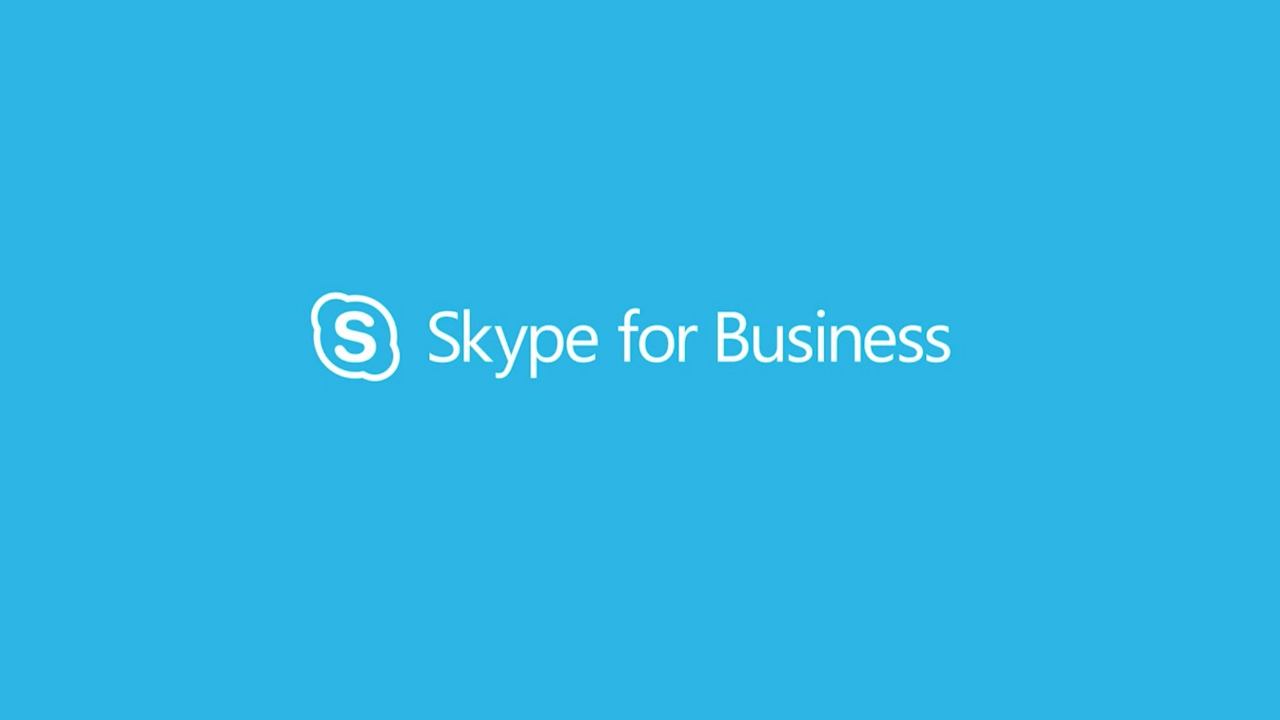Skype for Business: Segregazione Liste di Contatti
Alcune aziende manifestano l’esigenza che i propri utenti non possano sfogliare indiscriminatamente l’address book di Skype for Business, ma che tali ricerche siano circoscritte a delle rubriche isolate.
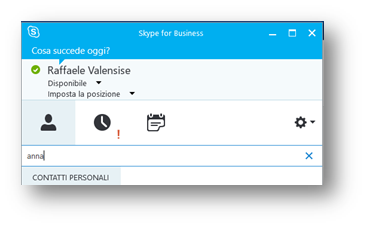
Figura 1 – Ricerche di contatti in Skype for Business
Sebbene in Skype for Business non si possano creare liste di indirizzi multiple (come invece è consentito in Exchange Server), è invece possibile limitare l’ambito delle ricerche nella directory di Skype for Business definendo quelle che potremmo chiamare “rubriche virtuali”.
Modificando le proprietà di un utente per abbinarlo ad uno specifico ambito, tipicamente definito dalla OU di appartenenza, i risultati delle ricerche effettuate si limiteranno agli altri contatti presenti nella stessa OU.
La limitazione, comunque, è puramente estetica: se un utente digita l’URI completo di un altro utente (ad esempio [email protected]) potrà comunque inserirlo nella propria lista di contatti.
Per applicare questa modifica, avviare il tool Active Directory Users and Computers, nel menu View selezionare l’opzione Advanced Features.
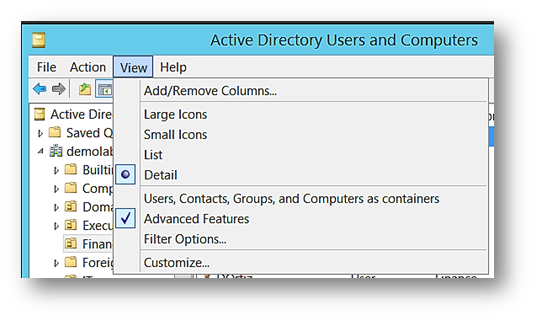
Figura 2 – Active Directory Users and Computers
Fare clic con il tasto destro sulla OU cui appartiene l’utente a cui si vuole limitare l’ambite delle ricerche e selezionare Properties.
Nella scheda Attrbute Editor evidenziare il valore dell’attributo objectGUID.
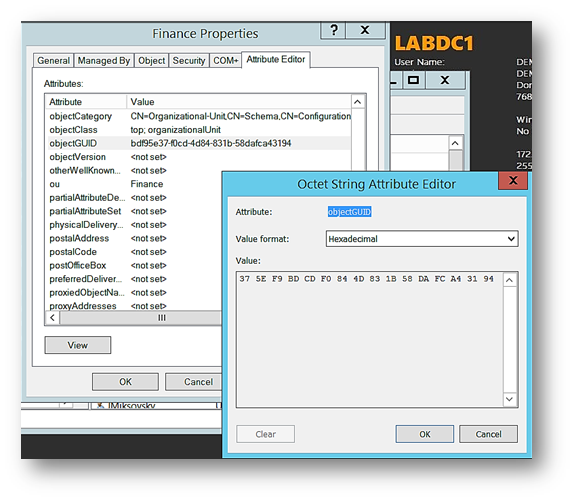
Figura 3 – Attribute Editor
Tale valore sarà utilizzato per popolare l’attributo msRTCSIP-GroupingID dell’utente cui si desidera limitare l’ambito delle ricerche.
Se questo attributo è impostato su <not set> l’utente può effettuare ricerche in tutta la directory di Skype for Business.
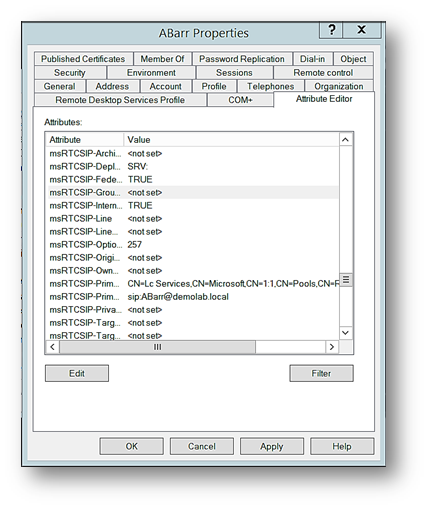
Figura 4 – Attributo “msRTCSIP-GroupingID”
Una volta effettuata la modifica, avviare una sessione Skype for business Management Shell e digitare il comando
Update-CsAddressBook
Per resettare l’address list eventualmente caricata dall’utente prima della modifica ad Active Directory, nel client cancellare la cartella
C:\Users\<nome utente>\AppData\Local\Microsoft\Office\<numero versione office>\Lync\sip_<URI utente>
Ad esempio:
C:\Users\mario.rossi\AppData\Local\Microsoft\Office\15.0\Lync\[email protected]
Per automatizzare la modifica massiva di tutti gli utenti appartenenti ad una OU è certamente possibile utilizzare uno script PowerShell.
A titolo di esempio, è possibile rifarsi a quello proposto da Sundeep Paluru nella gallery Technet: https://gallery.technet.microsoft.com/office/Partitioning-Lync-Address-2450e01d
In sintesi
È possibile limitare i risultati del browsing effettuato nella directory di Skype for Business agli utenti che fanno parte di una stessa Organizational Unit di Active Directory modificando la proprietà msRTCSIP-GroupingID di tali utenti.